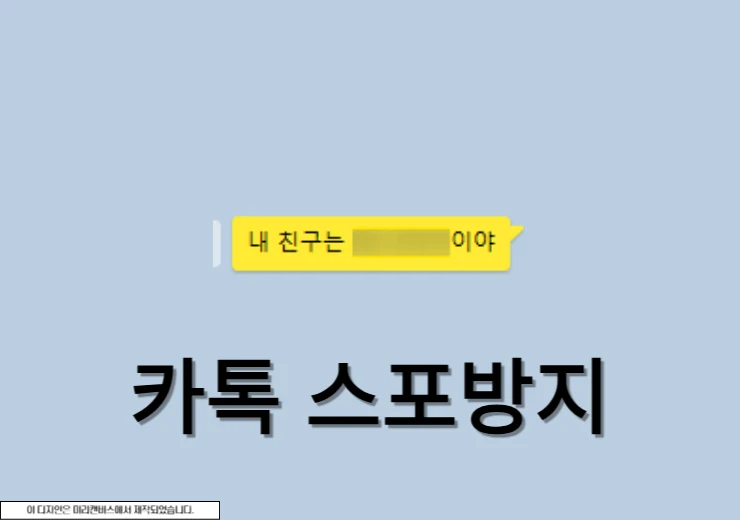파워포인트 클립아트 무료 추가하는 방법에 대해서 알아보도록 하겠습니다. 클립아트는 파워포인트(PPT) 프로그램에 포함하는 이미지, 비디오, 오디오 및 애니메이션 파일 등의 미디어 파일 모음으로 인터넷에 연결이 되어 있다면 사이트에 접속해서 이미지를 검색해서 추가를 할 수가 있습니다. 그러면 예를 들어 PowerPoint 슬라이드에 클립아트를 삽입해보도록 하겠습니다.
파워포인트 클립아트 무료 추가하는 방법
파워포인트 365
※ 오피스 파워포인트 365에서는 Bing 사진 검색 기능 이외에도 자체 이미지를 제공하는 스톡 이미지 기능이 추가되었습니다.
1. 새 프레젠테이션
클립아트 이미지 파일을 삽일할 프레젠테이션 슬라이드를 불러옵니다.
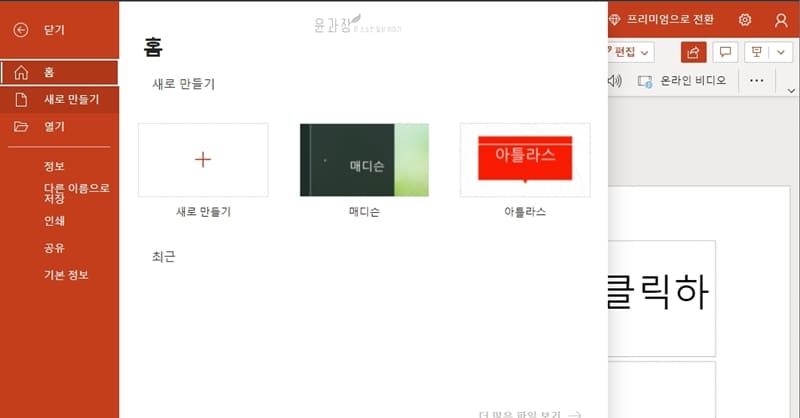
2. 삽입 > 그림 > 스톡이미지
상단에 삽입 메뉴를 클릭후 나오는 메뉴들 중에서 그림 > 스톡 이미지 버튼을 클릭합니다.
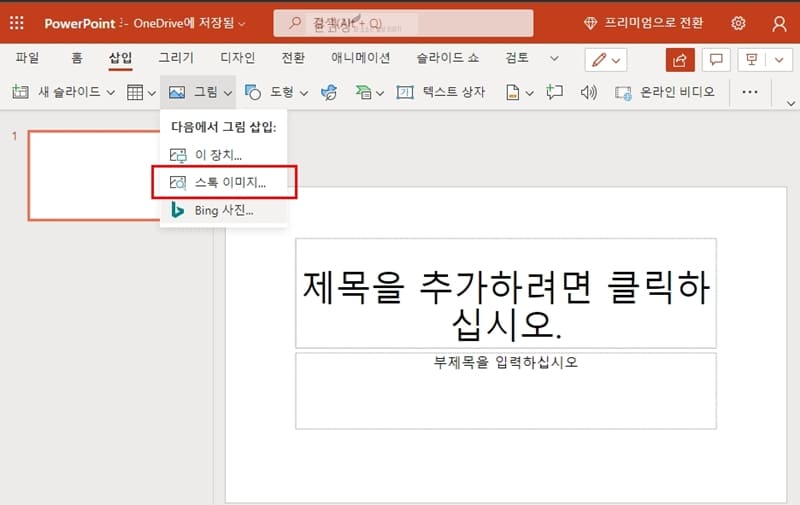
3. 파워포인트 클립아트(스톡이미지)
이미지, 아이콘, 인물 컷아웃, 스티커, 일러스트레이션에서 하나 이상의 항목을 선택하고 삽입 버튼을 클릭합니다.
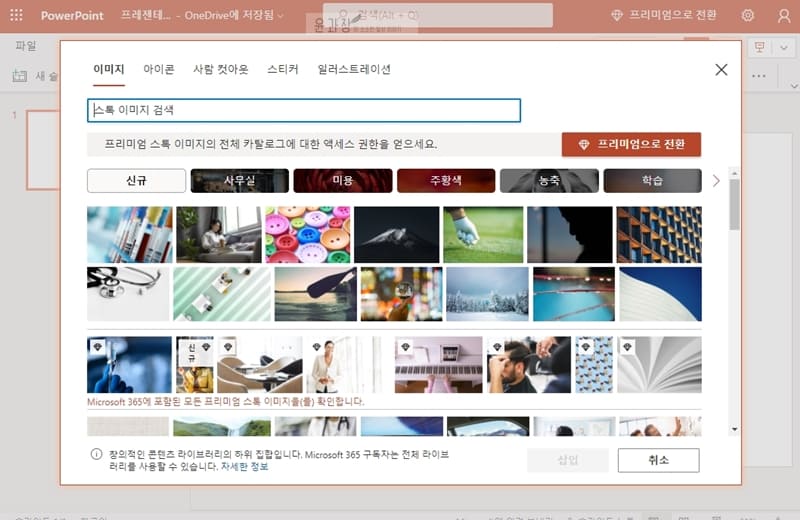
※ 마이크로소프트 365 구독자는 수천 개의 로열티 프리 이미지, 아이콘, 일러스트레이션 등의 라이브러리를 무료로 사용을 할수가 있으며 프리미엄 스톡 이미지는 추가적으로 프리미엄 전환을 해야 합니다.
4. 검색결과
파워포인트 클립아트 추가된 화면에서 화면 오른쪽에 보이는 디자이너 기능 활용하면 추가적으로 이미지를 배경이미지로 사용할 수가 있으며 파워포인트에서 제공하는 템플릿으로 변경도 가능합니다.
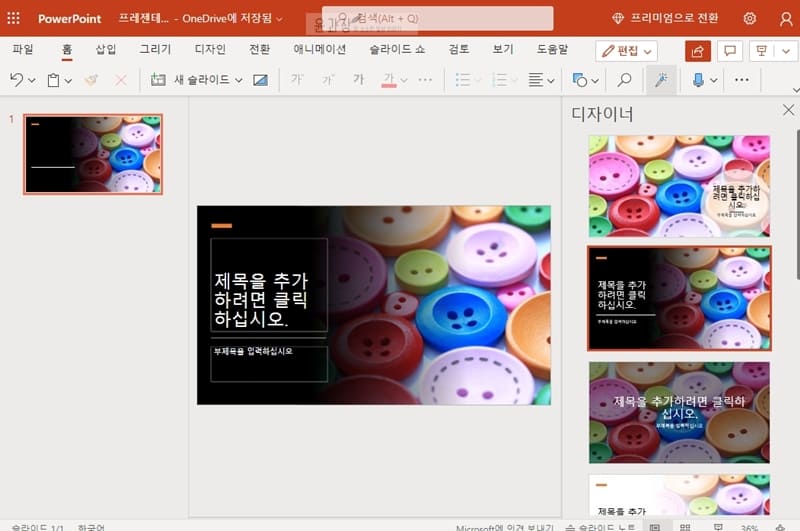
파워포인트 2013~2019
※ 이 기능은 모든 최신 버전의 마이크로소프트 파워포인트(Microsoft PowerPoint) 2013, 2016, 2019에서 동일하게 작동합니다.
1. 새 프레젠테이션
클립아트파일을 삽입할 프레젠테이션 슬라이드을 불러옵니다.
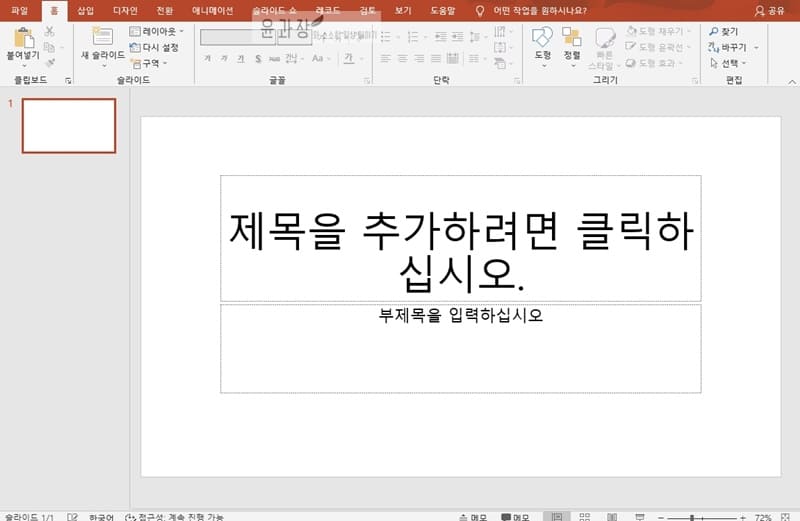
2. 삽입 > 온라인 사진
상단 메뉴들 중에서 삽입을 클릭을 하고 그림 > 온라인 사진을 차례대로 선택을 합니다. (내 컴퓨터에 있는 그림을 불러오려면 내 디바이스를 선택)
※ 2007, 2010에서는 온라인 그림 대신에 클립 아트 메뉴명으로 선택을 해야 합니다.
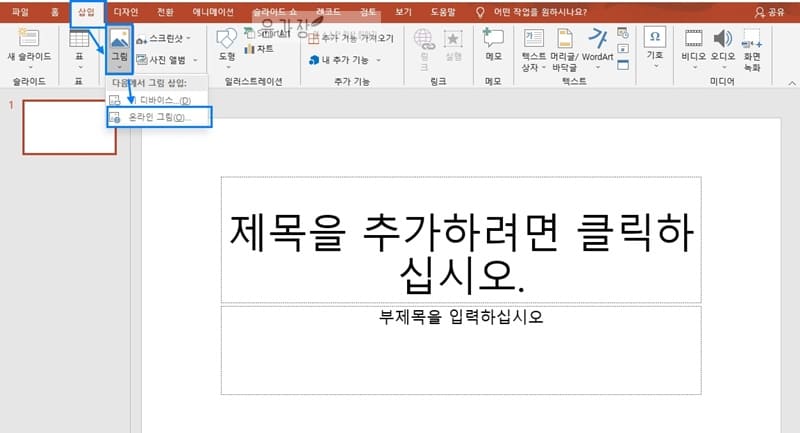
3. 이미지 검색
Bing 이미지 검색 또는 OneDrive를 선택해서 이미지를 검색합니다. 여기서는 꽃을 검색해보도록 하겠습니다.
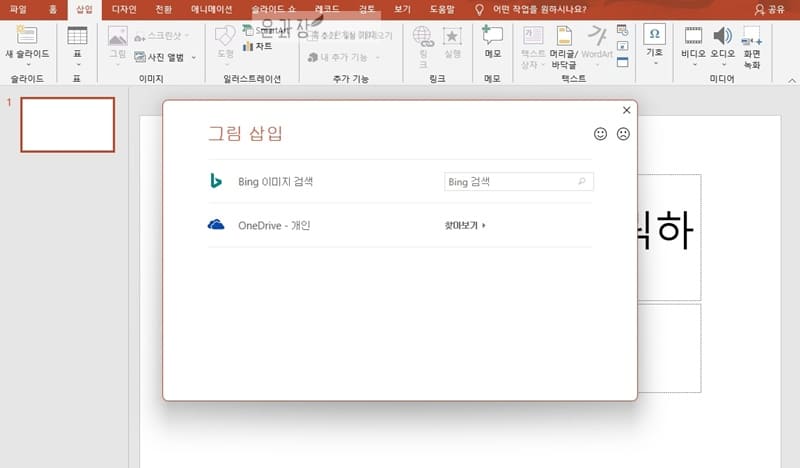
4. 검색결과 확인
꽃으로 검색하게되면 Bing에서 검색되는 이미지를 모두 검색을 할수가 있습니다. 여기서 Creative commons 체크된 상태로 검색을 하는 것이 좋으며 크리에이티브 커먼즈 라이센스는 배포하는 사이트에 따라 다르지만 기본적으로 무료 이미지로 제공이 되고 있습니다. (참고로 무료 이미지라고 명시되어 있더라도 상업용으로 사용할때는 저작권 체크를 해야 합니다.)
링크 : 저작권이 걱정된다면 저작권 걱정 없는 무료이미지에서 사진을 다운로드하시기 바랍니다.
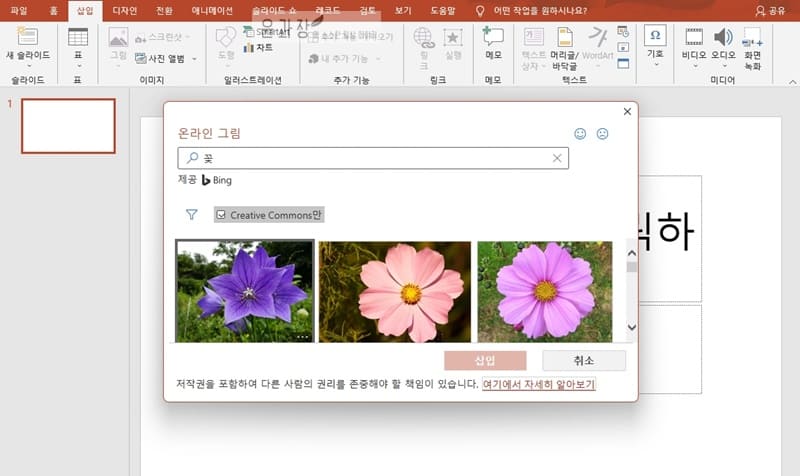
5. 파워포인트 클립아트 추가
원하는 이미지를 찾았다면 더블클릭을 해서 파워포인트에 추가를 하도록 합니다. 이미지를 추가할 때는 여러개를 선택해서 한번에 다양한 그림을 다운해서 삽입할 수가 있습니다.

6. 결과보기
첨부된 이미지를 파워포인트에서 살펴볼수가 있으며 파일을 저장하게 되면 이미지 또한 저장이 되니까 참고하시기 바랍니다.
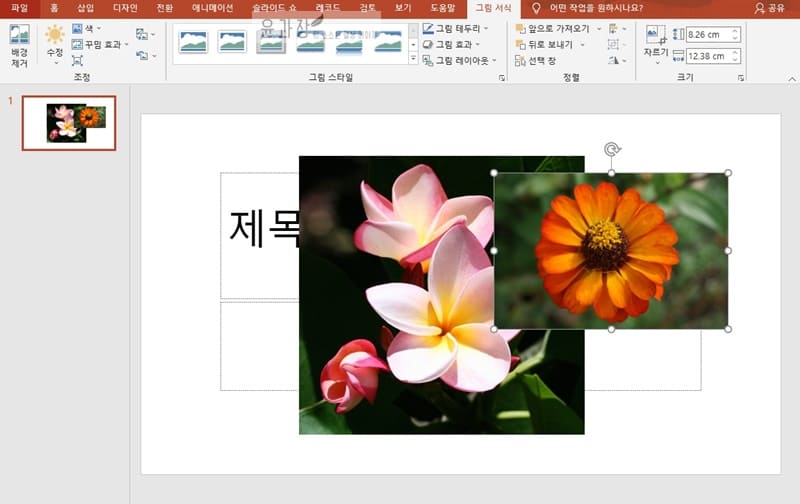
파워포인트 클립아트 저작권 관련
마이크로소프트에서 제공하는 파워포인트 클립아트 온라인 이미지(bing 검색)는 정보의 목적으로만 제공되며 저작권 확인 없이 사용하라는 의미는 아닙니다.
저작권 보호에는 많은 예외와 제한이 있으며 크리에이티브 커먼즈 라이센스의 경우에도 저작권자 허락없이 사용될수도 있고 저작권을 표시하고 사용해야 하는 이미지일수도 있습니다. 온라인에서 제공된다고 해서 모두 사용되는 의미는 아니니 직접 찾아보고 사용을 해야 하겠습니다.